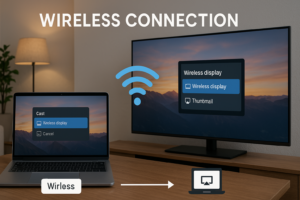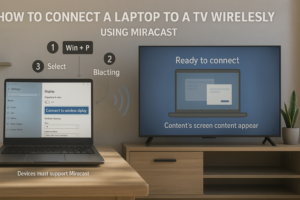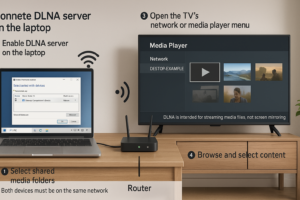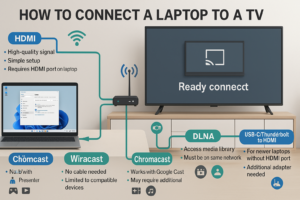وصل کردن لپتاپ به تلویزیون ممکن است در نگاه اول کار سادهای به نظر برسد، اما در عمل، بسته به نوع دستگاهها و امکانات سختافزاری آنها، میتواند کمی گیجکننده باشد. در دنیای امروز که استفاده از نمایشگرهای بزرگ برای تماشای فیلم، ارائههای کاری یا حتی بازیهای ویدیویی رایجتر شده، داشتن راهی مطمئن برای اتصال لپتاپ به تلویزیون اهمیت بالایی دارد.
بسیاری از کاربران برای نمایش محتوای لپتاپ خود روی تلویزیون از کابل HDMI استفاده میکنند، در حالی که برخی ترجیح میدهند از روشهای بیسیم مانند Wi-Fi، Miracast یا Chromecast بهره بگیرند. انتخاب روش مناسب بسته به مدل لپتاپ و تلویزیون، سیستمعامل، و نیاز شما به کیفیت تصویر و صدا دارد.
در این مقاله آموزشی از سام پردازش قصد داریم شما را با چند روش ساده و کاربردی برای اتصال لپتاپ به تلویزیون آشنا کنیم؛ چه به دنبال راهی سریع برای نمایش فیلم باشید و چه بخواهید از تلویزیون بهعنوان مانیتور دوم استفاده کنید، در ادامه با ما همراه باشید تا بهترین گزینه را انتخاب کنید.
انواع روش های اتصال لپ تاپ به تلویزیون
اتصال لپتاپ به تلویزیون میتواند راهی مؤثر و لذتبخش برای نمایش محتوای چندرسانهای، شرکت در جلسات یا تماشای فیلمها روی صفحهای بزرگتر باشد. این کار معمولاً از دو طریق انجام میشود: اتصال با سیم و اتصال بیسیم. در میان روشهای سیمی، کابل HDMI بیشترین کاربرد را دارد، چرا که بدون افت کیفیت، صدا و تصویر را بهصورت همزمان و با وضوح بالا منتقل میکند. اگر لپتاپ شما فاقد پورت HDMI باشد، جای نگرانی نیست؛ چراکه میتوانید از گزینههایی مانند کابل VGA یا مبدل Type-C به HDMI برای اتصال دستگاههای جدیدتر به تلویزیون استفاده کنید.
در روشهای اتصال بیسیم لپتاپ به تلویزیون، معمولاً از فناوریهایی مانند Wi-Fi داخلی، Chromecast یا Miracast بهره گرفته میشود. این شیوه به دلیل حذف نیاز به کابل، طرفداران زیادی دارد و آزادی عمل بیشتری به کاربر میدهد. با این وجود، باید در نظر داشت که اتصال وایرلس ممکن است در برخی مواقع با کاهش کیفیت تصویر یا تاخیر در پخش محتوا همراه باشد؛ بهویژه در هنگام انتقال ویدئوهای با کیفیت بالا یا بازیهای ویدیویی. با این حال، برای افرادی که لپتاپ خود را مدام جابهجا میکنند یا به دنبال یک راهکار سریع و بدون دردسر هستند، این روش انتخاب مناسبی خواهد بود
اتصال باسیم لپ تاپ به تلویزیون
اتصال باسیم لپتاپ به تلویزیون یکی از روشهای رایج و قابل اطمینان برای نمایش محتوای دیجیتال روی نمایشگر بزرگتر است. با این نوع اتصال، میتوانید تجربهای با کیفیت و بدون وقفه از تماشای فیلم، اجرای بازی یا ارائه مطالب داشته باشید. در میان گزینههای موجود، کابل HDMI بهعنوان بهترین انتخاب شناخته میشود؛ چراکه قادر است تصویر و صدا را همزمان و با حداقل تأخیر منتقل کند. این روش نهتنها ساده و سریع است، بلکه از نظر پایداری اتصال نیز عملکرد بسیار خوبی دارد.
اتصال لپ تاپ به تلویزیون با کابل HDMI
یکی از متداولترین و آسانترین روشها برای انتقال تصویر از لپتاپ به تلویزیون، استفاده از کابل HDMI است. امروزه اکثر لپتاپها و تلویزیونهای موجود در بازار به این درگاه مجهز هستند، بنابراین اتصال از این طریق معمولاً بدون مشکل انجام میشود. حتی اگر یکی از دستگاههای شما فاقد پورت HDMI باشد، میتوانید با استفاده از مبدلهای مناسب مثل Type-C به HDMI یا DisplayPort به HDMI این محدودیت را برطرف کنید. از مزایای مهم این روش میتوان به راهاندازی ساده اشاره کرد؛ چرا که پس از اتصال کابل، سیستم عامل (مثل ویندوز) بهطور خودکار نمایشگر دوم را شناسایی کرده و تصویر را منتقل میکند. کابلهای HDMI در انواع مختلفی عرضه میشوند و از رزولوشنهای Full HD تا 4K پشتیبانی میکنند. علاوه بر کیفیت بالا، تاخیر پایین، ثبات اتصال و قیمت اقتصادی، این روش را به گزینهای ایدهآل برای اکثر کاربران تبدیل کرده است.
اتصال لپ تاپ به تلویزیون به وسیله کابل VGA برای لپتاب های قدیمی
دستگاههای قدیمیتر مانند برخی لپتاپها و تلویزیونها به جای درگاه HDMI از پورت VGA بهره میبرند که این موضوع امکان استفاده از روشهای اشاره شده در بخش قبلی را محدود میکند. اگرچه باید توجه داشت که رابط VGA هرگز نمیتواند جایگزین کاملی برای HDMI محسوب شود، اما در مواقعی که دسترسی به HDMI یا مبدلهای مربوطه امکانپذیر نیست، میتوانید اتصال لپتاپ به تلویزیون را از طریق کابل VGA برقرار نمایید. نکته مهم این است که فناوری VGA حتی در بالاترین کیفیت خود تنها قادر به نمایش تصاویر Full HD است و برای مشاهده محتوای 4K مناسب نخواهد بود.
اتصال لپ تاپ به تلویزیون از طریق کابل تایپ سی
برای ایجاد ارتباط بین لپتاپ و تلویزیون با استفاده از کابل تایپ سی، تنها نیاز است سر USB-C را به لپتاپ و انتهای HDMI را به تلویزیون وصل نمایید. این روش اتصال باسیم به سادگی قابل انجام است و قابلیت انتقال تصاویر با کیفیت 4K را نیز بدون مشکل فراهم میکند. نکته قابل توجه در این روش این است که تمامی پورتهای Type-C توانایی ارسال سیگنالهای تصویری را ندارند، بنابراین ضروری است پیش از خریداری کابل، حتماً به این مشخصه فنی دقت فرمایید.
وصل کردن لپ تاپ به تلویزیون بدون کابل
روشهای ذکر شده در قسمتهای پیشین میتوانند تمام نیازهای اتصال لپتاپ به تلویزیون را برآورده سازند، اما اگر هنگام استفاده از تلویزیون نیاز به جابجایی لپتاپ دارید یا تمایلی به استفاده از کابلهای محدودکننده ندارید، استفاده از روشهای بیسیم گزینه مناسبی خواهد بود. تکنیکهای متعددی برای برقراری ارتباط وایرلس بین لپتاپ و تلویزیون وجود دارد که در ادامه به بررسی و معرفی چندین روش کاربردی در این زمینه خواهیم پرداخت:
اتصال لپتاپ به تلویزیون از طریق Wi-Fi
در بین روشهای متنوع بیسیم برای اتصال لپتاپ به تلویزیون، استفاده از Wi-Fi محبوبترین و قابلاعتمادترین گزینه محسوب میشود. البته پیشنیاز بهرهگیری از این روش، داشتن تلویزیون هوشمند مجهز به وایفای داخلی است. برای برقراری این نوع اتصال، مراحل زیر را پیگیری نمایید:
- وای فای لپ تاپ و تلویزیون را روشن کنید.
- وارد تنظیمات ویندوز شوید و Device را انتخاب کنید.
- گزینه Bluetooth & other device را انتخاب کنید.
- گزینه Add Bluetooth & other device را انتخاب کنید.
- بر روی گزینه Wireless display or dock کلیک کنید و نام وای فای تلویزیون را انتخاب کنید.
- پس از اتصال به وای فای یک پیغام بر روی تلویزیون نمایش داده می شود، آن را با کنترل تایید کنید.
- تبریک؛ اتصال با موفقیت انجام شده است!
این فرآیند تقریباً در تمامی نسخههای جدید سیستمعامل ویندوز یکسان است و شما میتوانید با استفاده از این روش، لپتاپ خود را در ویندوز 10 یا ویندوز 11 به صورت وایرلس به تلویزیون متصل کرده و به راحتی محتوای دلخواه خود را روی صفحه بزرگتر تلویزیون مشاهده نمایید.
اتصال لپ تاپ به تلویزیون از طریق کروم کست (Chromecast)
کرومکستها ابزارهای کوچکی هستند که گزینه مناسبی برای اتصال وایرلس گوشی یا لپتاپ به تلویزیون به شمار میروند. این دستگاهها اندازهای مشابه یک فلش مموری USB یا کمی بزرگتر دارند و از طریق درگاه HDMI به تلویزیون وصل میشوند. در صورتی که تلویزیون شما هوشمند نیست و از قابلیتهای ارسال تصویر بیسیم پشتیبانی نمیکند، استفاده از Chromecast میتواند سادهترین راهکار برای انتقال تصویر باشد. این تکنولوژی برای تماشای فیلم، استفاده از یوتیوب و مرور وب بسیار مناسب است، اما اگر هدف شما فعالیتهای گیمینگ است، به دلیل تأخیر قابل توجه در انتقال تصویر، توصیه میشود از روشهای اتصال باسیم استفاده نمایید. برای راهاندازی کرومکست با لپتاپ یا کامپیوتر، مراحل زیر را انجام دهید:
- کروم کست را به تلویزیون متصل کنید.
- مرورگر کروم را در لپ تاپ باز کنید.
- بر روی سه نقطه در بالا سمت راست کلیک کنید.
- گزینه Cast را انتخاب کنید و به کروم کست مورد نظر کانکت شوید.
اتصال لپ تاپ به تلویزیون از طریق میراکست (Miracast)
میراکست نیز یک دستگاه کوچک است که توسط شرکت اینتل و در پاسخ رقابتی به کرومکست گوگل طراحی شده و میتوان آن را بهترین گزینه برای اتصال بیسیم لپتاپ به تلویزیون در ویندوز 10 و 11 به حساب آورد. این ابزار قیمت مقرون به صرفهای دارد و از طریق پورت HDMI به تلویزیون متصل میگردد. به طور کلی تفاوت چشمگیری میان کرومکست و میراکست وجود ندارد و انتخاب بین این دو به ترجیحات و نیازهای شخصی شما بستگی دارد. پیش از تهیه این وسیله، توجه داشته باشید که اکثر میراکستها قابلیت نمایش تصاویر 4K را ندارند و به دلیل تأخیر موجود، گزینه مناسبی برای بازی کردن نیستند. برای راهاندازی میراکست با تلویزیون، مراحل زیر را دنبال کنید:
- میراکست را به تلویزیون متصل کنید.
- وای فای لپ تاپ را روشن کنید.
- وارد تنظیمات ویندوز شوید و Device را انتخاب کنید.
- گزینه Bluetooth & other device را انتخاب کنید.
- گزینه Add Bluetooth & other device را انتخاب کنید.
- بر روی اسم میراکست کلیک کنید و به آن کانکت شوید.
- اجازه دسترسی را بر روی تلویزیون تایید کنید.
لپتاپهایی که از Miracast پشتیبانی میکنند
• اغلب لپتاپهای مجهز به ویندوز 8.1 و نسخههای جدیدتر از Miracast پشتیبانی میکنند.
• دستگاههای دارای پردازندههای اینتل نسل چهارم (Haswell) و بالاتر به طور پیشفرض از این فناوری بهره میبرند.
• برندهای معتبری چون Dell، HP، Lenovo، Asus و Microsoft Surface معمولاً از این استاندارد پشتیبانی میکنند.
• برای عملکرد بهینه Miracast، لپتاپ باید کارت وایفای سازگار با این پروتکل داشته باشد.
• با استفاده از کلیدهای Win+P یا بخش تنظیمات نمایش میتوانید وضعیت پشتیبانی دستگاه خود را بررسی کنید.
• بهروزرسانی منظم درایورهای کارت گرافیک و وایفای برای عملکرد مطلوب Miracast ضروری است.
• لپتاپهای مکبوک از Miracast پشتیبانی نمیکنند و به جای آن از فناوری اختصاصی AirPlay استفاده میکنند.
اتصال لپ تاپ به تلویزیون از طریق dlna
DLNA یکی دیگر از روشهای اتصال وایرلس لپتاپ به تلویزیون است که میتوانید از آن استفاده نمایید. این استاندارد که در سال 2004 معرفی شد، امکان برقراری ارتباط و تبادل اطلاعات بین دستگاههای مختلف مانند لپتاپ، تلویزیون، گوشی هوشمند، تبلت و سایر دستگاههایی که به یک شبکه مشترک متصل هستند را فراهم میکند. برای بهرهگیری از این تکنولوژی، پس از اتصال لپتاپ و تلویزیون به یک شبکه یکسان، کافیست گامهای زیر را طی کنید:
- کلید Home را روی کنترل تلویزیون انتخاب کنید.
- به قسمت Setting رفته گزینه Network و سپس Home Network Setup را انتخاب کنید.
- گزینه Remote Device List را انتخاب کنید.
- در نهایت برای برقراری ارتباط گزینه Windows Media Player را انتخاب کنید.
جمع بندی
در این مطلب، شیوههای گوناگون متصل کردن لپتاپ به تلویزیون را بررسی کردیم که میتواند تجربه کاربری شما را ارتقا دهد. با در نظر گرفتن نیازهای متنوع کاربران، تکنیکهای باسیم و وایرلس به طور کامل تشریح گردیدند. در پایان، گزینش مناسبترین روش به نیازهای ویژه و موقعیت شما وابسته است. اگر به دنبال کیفیت تصویر بالا و حداقل تأخیر هستید، استفاده از کابل HDMI بهترین انتخاب خواهد بود. اما اگر راحتی و آزادی از محدودیتهای کابل برایتان اهمیت دارد، راهکارهای بیسیم میتوانند گزینههای مطلوبی باشند. با توجه به این توضیحات، شما میتوانید با انتخاب روش متناسب با نیازتان، از مشاهده محتوای مورد علاقهتان روی صفحهنمایش بزرگتر لذت ببرید. شما از کدام روش برای اتصال لپتاپ به تلویزیون بهره میبرید؟ دیدگاهها و پرسشهای خود را با ما در میان بگذارید.